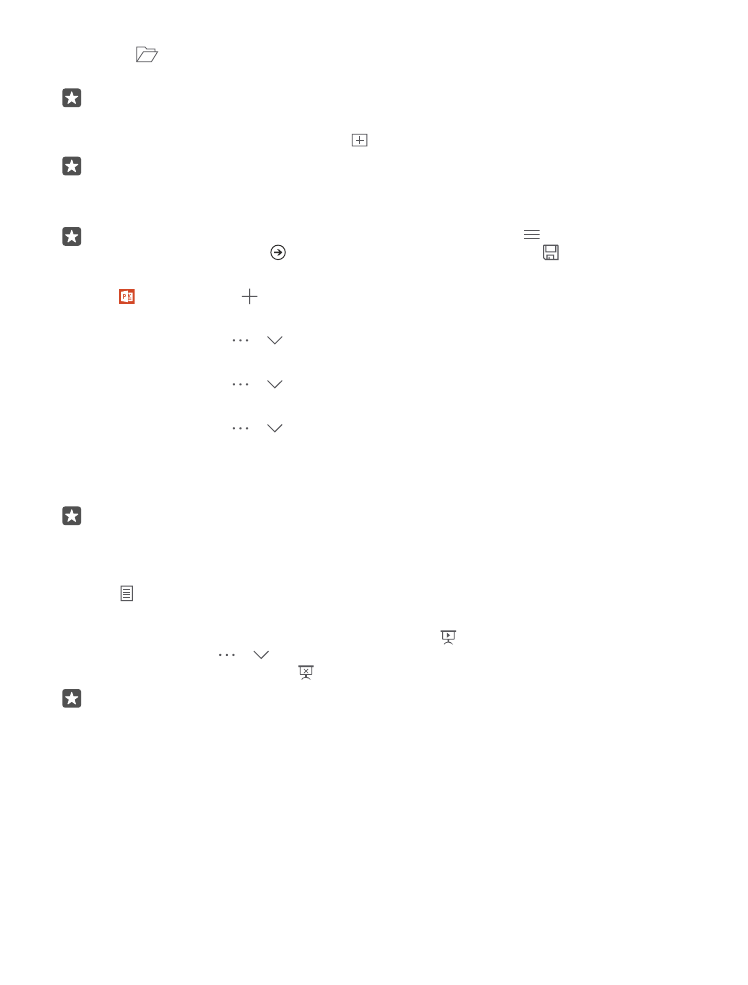
Scrivere una nota in OneNote
Le note su carta si possono perdere facilmente, mentre con OneDrive ciò non accade. In questo
modo è possibile portarle sempre con sé. È anche possibile sincronizzare le note su
OneDrive, nonché visualizzarle e modificarle con OneNote sul telefono, sul computer oppure
online in un Web browser.
È necessario disporre di un account Microsoft per usare OneNote.
© 2016 Microsoft Mobile. Tutti i diritti sono riservati.
116
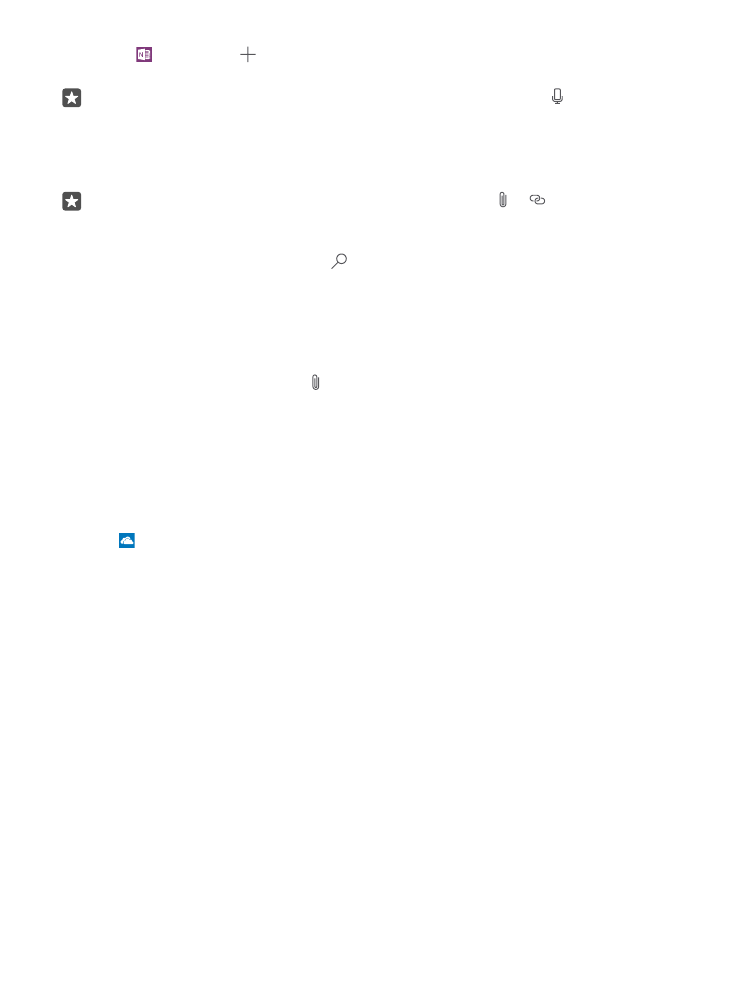
1. Toccare OneNote > .
2. Scrivere la nota.
Suggerimento: per scrivere una nota con la propria voce, toccare sopra la tastiera.
Quando viene visualizzato il messaggio che il telefono è in ascolto, pronunciare la
propria nota.
3. Per formattare il testo, ad esempio, cambiare il tipo di carattere o aggiungere punti elenco,
toccare le icone sulla barra degli strumenti sopra la tastiera.
Suggerimento: Per aggiungere un collegamento, toccare > , scrivere il testo da
visualizzare sul collegamento e aggiungere l'indirizzo Web.
Utilizzare Cortana per creare una nota
Toccare e tenere premuto il tasto cerca e pronunciare Crea una nota indicando ciò che
deve essere inserito nella nota.
Cortana non è disponibile in tutti i paesi e in tutte le lingue. Per informazioni sui paesi e le
lingue supportate, visitare l'indirizzo www.microsoft.com/mobile/support/
cortanaregions.
Aggiungere un allegato alla nota
Per aggiungere un allegato, toccare e selezionare il file.